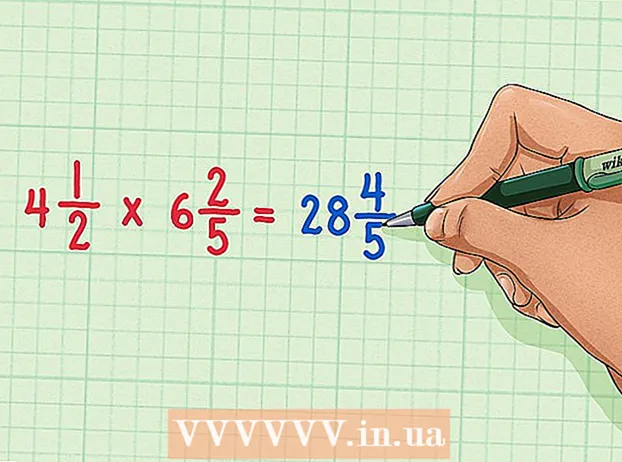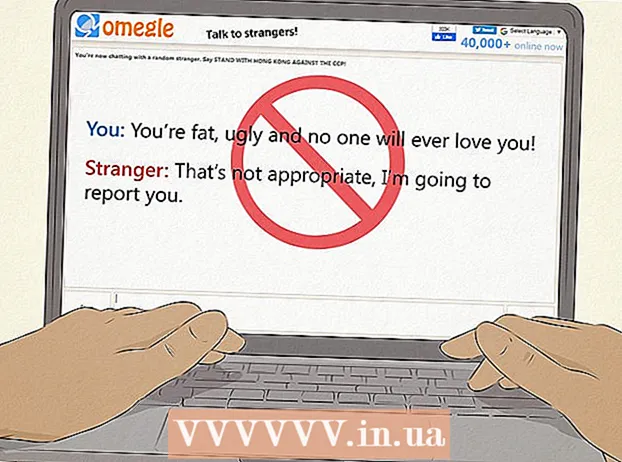نویسنده:
Louise Ward
تاریخ ایجاد:
10 فوریه 2021
تاریخ به روزرسانی:
1 جولای 2024

محتوا
این wikiHow به شما می آموزد که چگونه فایلهای تورنت را در رایانه خود پیدا ، بارگیری و باز کنید. تورنت انواع فایل های ساده ای است که حاوی اطلاعات مورد نیاز برای دسترسی و بارگیری پرونده های بزرگتر و پیچیده تر مانند فیلم ها یا برنامه ها است. پس از بارگیری فایل تورنت ، می توانید از یک سرویس گیرنده تورنت مانند qBitTorrent برای باز کردن تورنت استفاده کنید و فایل مربوط به تورنت در رایانه شما شروع به بارگیری می کند.
مراحل
قسمت 1 از 4: نصب سرویس گیرنده تورنت
نحوه کار مشتری های تورنت را بفهمید. سرویس گیرنده تورنت (مانند qBitTorrent یا uTorrent) برنامه ای است که می تواند تورنتی را که بارگیری می کنید بخواند ، پرونده های تورنت را جمع آوری کند و شروع به بارگیری این داده ها در رایانه شما کند.
- در این مقاله از qBitTorrent برای باز کردن پرونده های تورنت استفاده خواهیم کرد. qBitTorrent از تبلیغات پشتیبانی نمی کند ، بنابراین هنگام بارگیری پرونده های تورنت ، هرزنامه نخواهید گرفت.

وب سایت qBitTorrent را باز کنید. در مرورگر وب در رایانه به https://www.qbittorrent.org/download.php بروید.
لینک دانلود را انتخاب کنید. بر اساس سیستم عامل خود ، بر روی یکی از موارد زیر کلیک کنید:
- با ویندوز کلیک نصب کننده 64 بیتی در سمت راست عنوان "Mirror link" در بخش Windows قرار دارد. اگر رایانه شما از یک سیستم عامل 32 بیتی استفاده می کند ، کلیک کنید نصب کننده 32 بیتی اینجا. اگر نمی دانید کدام گزینه مناسب است ، می توانید تعداد بیت رایانه خود را بررسی کنید.
- با مک کلیک DMG در سمت راست عنوان "پیوند آینه" در بخش Mac قرار دارد.

صبر کنید تا فایل راه اندازی بارگیری شود. قبل از شروع بارگیری پرونده نصب ، باید 5 ثانیه صبر کنید تا صفحه بارگیری پرونده بارگیری شود.- بسته به تنظیمات مرورگر ، ممکن است لازم باشد کلیک کنید ذخیره پرونده (ذخیره پرونده) یا قبل از بارگیری پرونده ، مکان ذخیره را انتخاب کنید.

روی فایل نصب بارگیری شده دوبار کلیک کنید. پنجره راه اندازی qBitTorrent ظاهر می شود.
qBitTorrent را نصب کنید. بسته به سیستم عامل رایانه شما:
- در ویندوز - کلیک کردید آره ظاهر می شود ، سپس دستورالعمل های نصب روی صفحه را دنبال کنید.
- در مک - نماد برنامه qBitTorrent را بکشید و آن را روی میانبر پوشه "Applications" بیندازید ، سپس دستورالعمل های روی صفحه را دنبال کنید. ممکن است لازم باشد قبل از شروع نصب qBitTorrent ، بارگیری را تأیید کنید.
قسمت 2 از 4: ارتباط فایل های تورنت با qBitTorrent
qBitTorrent را باز کنید. روی نماد برنامه qBitTorrent با شکل سفید "qb" در پس زمینه آبی روشن کلیک یا دوبار کلیک کنید.
- اگر qBitTorrent بعد از اتمام نصب باز شد ، از این مرحله صرف نظر کنید.
کلیک موافقم (موافقم) وقتی از من سال شد. گفتگوی درخواست بسته می شود و پنجره qBitTorrent باز می شود.
روی کارت کلیک کنید ابزارها (ابزارها) در بالای پنجره qBitTorrent. یک منوی کشویی ظاهر می شود.
- در Mac ، روی منو کلیک کنید qBitTorrent در گوشه سمت راست بالای صفحه نمایش یک منوی کشویی را نشان می دهد.
کلیک گزینه ها ... (گزینه ها) در منوی کشویی است ابزارها. پنجره گزینه ها باز می شود.
- در رایانه Mac ، کلیک کنید اولویت ها ... (سفارشی ...) در منوی کشویی qBitTorrent برای باز کردن پنجره گزینه ها.
به پایین به عنوان "انجمن ارتباط" در وسط صفحه بروید.

کادر "استفاده از پرونده های qBittorrent for.torrent" را علامت بزنید (از qBittorrent با file.torrent استفاده کنید). با این کار اطمینان حاصل می کنید که وقتی روی هر تورنت بارگیری شده دوبار کلیک می کنید ، پرونده در qBitTorrent باز می شود.- اگر این کادر علامت گذاری شده باشد ، می توانید جستجوی تورنت را شروع کنید.

کلیک خوب در پایین پنجره. پس از ذخیره تنظیمات ، پنجره بسته می شود. تبلیغات
قسمت 3 از 4: یافتن تورنت
تورنت را به صورت آنلاین جستجو کنید. از آنجا که بانک های اطلاعاتی تورنت به دلیل تعلیق یا برداشتن مکرر اغلب ناپایدار هستند ، بهترین گزینه شما یافتن تورنت با یک موتور جستجو است:
- یک موتور جستجو مانند Google (https://www.google.com/) را باز کنید.
- نام فایلی را که می خواهید بارگیری کنید با کلمات کلیدی وارد کنید تورنت (مانند تورنت دستی چاپگر hp).
- مطبوعات وارد شوید پیدا کردن

سایتی را انتخاب کنید. در لیست نتایج جستجو ، روی پیوند مشابه نام پرونده مورد نظر خود کلیک کنید.
جزئیات تورنت را بررسی کنید. پس از رفتن به سایت تورنت ، باید عنوان تورنت و جزئیات ("درباره" یا "جزئیات") تورنت را بررسی کنید تا مطمئن شوید که فایل صحیحی را انتخاب کرده اید.
- اطلاعاتی مانند زبان ، اندازه پرونده تورنت و غیره معمولاً در این بخش گنجانده می شود.
به دنبال یک تورنت با تعداد "Seed" بالاتر از عدد "Leech" بگردید. اگر تورنت خاصی دانه (یا تعداد بسیار کمی) نداشته باشد در حالی که تعداد زالو (یا "نظیر") زیاد است ، نمی توانید فایل تورنت را بارگیری کنید.
- حتی اگر فقط چند دانه وجود داشته باشد ، به احتمال زیاد قادر به بارگیری پرونده با سرعت نرمال نخواهید بود.
بررسی ها یا نظرات مربوط به تورنت را بخوانید. بخش "نظرات" یا "نظرات" معمولاً در نزدیکی جزئیات تورنت قرار دارد. می توانید این نظرات را بررسی کنید تا مطمئن شوید فایلهای مخرب یا تورنتهای خراب را به طور تصادفی بارگیری نکرده اید.
در صورت لزوم به جستجو برای یک تورنت مناسب تر ادامه دهید. پس از یافتن تورنتی که می خواهید بارگیری کنید ، می توانید بارگیری را ادامه دهید. تبلیغات
قسمت 4 از 4: بارگیری و باز کردن تورنتها
شما باید درک کنید که تورنت "باز" چگونه است. پس از بارگیری ، نمی توانید تورنت را به معنای واقعی کلمه "باز" کنید تا محتوای آن را به معنای واقعی کلمه مشاهده کنید ، اما فقط می توانید تورنت را در qBitTorrent باز کنید تا بارگیری فایل تورنت را بر روی دستگاه خود ادامه دهید.
- در حالی که می توانید از ویرایشگر متن پیشرفته ای مانند ++ Notepad برای دیدن کد تورنت استفاده کنید ، آنچه مشاهده خواهید کرد یا یک زبان رمزگذاری شده است ، یا دستگاهی است که قادر به خواندن آن نیست.
دکمه "بارگیری" تورنت را پیدا کنید. دکمه "بارگیری" بسته به وب سایتی که برای بارگیری تورنت استفاده می کنید متفاوت خواهد بود ، بنابراین به دنبال چیزی در زیر یا کنار تورنت بگردید و در آن بنویسد دانلود یا پیکان رو به پایین در سمت راست بارگیری تورنت در رایانه شما آغاز می شود.
- در برخی موارد ، فقط باید روی نام تورنت کلیک کنید یا روی پیوند کلیک کنید پرونده .torrent (پرونده.تورنت)
- مراقب باشید روی فلش ها یا دکمه های بارگیری بارگیری کلیک نکنید زیرا اینها تبلیغاتی هستند که برای فریب شما در کلیک کردن طراحی شده اند.
- بسته به تنظیمات مرورگر ، ممکن است لازم باشد کلیک کنید ذخیره پرونده یا قبل از بارگیری پرونده ، مکان ذخیره آن را انتخاب کنید.
فایل تورنت را در رایانه خود پیدا کنید. به دایرکتوری که فایل تورنت در آن قرار دارد بروید.
- در اکثر رایانه ها ، پوشه بارگیری پیش فرض معمولاً نامگذاری می شود بارگیری ها و در سمت چپ پنجره File Explorer (Windows) یا Finder (Mac) قرار دارد.
روی پرونده تورنت دوبار کلیک کنید. از آنجا که شما qBitTorrent را تنظیم کرده اید تا پرونده ها با پسوند .torrent به طور خودکار باز شوند ، تورنت باید در یک پنجره qBitTorrent باز شود.
محل بارگیری فایل تورنت را تغییر دهید. اگر می خواهید به پوشه ای که فایل تورنت از آنجا بارگیری می شود ، تغییر دهید ، در پنجره بازشو باید:
- روی نماد پوشه در سمت راست قسمت متن "ذخیره در" در وسط پنجره کلیک کنید.
- کلیک پوشه را انتخاب کنید خوب انتخاب کنید (یک پوشه را انتخاب کنید).
کلیک خوب در پایین پنجره. پس از ذخیره تنظیمات ، بارگیری فایل تورنت آغاز می شود.
صبر کنید تا فایل تورنت بارگیری شود. می توانید پیشرفت بارگیری در سمت راست نام تورنت را در وسط پنجره qBitTorrent مشاهده کنید.
- اگر تعداد ستون "Peers" از تعداد ستون "Seeds" بیشتر باشد ، بارگیری تورنت بیشتر طول می کشد و بالعکس.
مشاهده پرونده های تورنت. پس از اتمام بارگیری ، می توانید به پوشه بارگیری بروید تا فایل را مشاهده کنید:
- کلیک راست کنید (یا پایین نگه دارید) کنترل و روی Mac کلیک کنید) تا نام تورنت در qBitTorrent باشد.
- کلیک پوشه مقصد را باز کنید (پوشه مقصد را باز کنید) در منوی کشویی.
مشاوره
- برخی از پرونده های تورنت اغلب برای باز شدن به یک برنامه خاص نیاز دارند. به عنوان مثال ، اگر فایل ISO را از طریق تورنت بارگیری کنید ، قبل از استفاده از آن ، ابتدا باید تصویر ISO را نصب کنید.
- با "بذرپاشی" فایل تورنت خود حداقل برای زمانی که برای بارگیری آن لازم است ، مودب باشید. این بسیار ساده است ، شما فقط باید اجازه دهید تورنت پس از بارگیری در صف مشتری تورنت قرار بگیرد.
- افرادی که پرونده تورنت را بارگیری می کنند نشان دهنده شماره "leech" یا "peer" هستند و افرادی که محتوای تورنت را بارگذاری می کنند نشان دهنده شماره "seed" تورنت هستند.
هشدار
- در حالی که بارگیری و استفاده از تورنت توسط خودشان غیرقانونی نیست ، از تورنت اغلب برای دسترسی به فیلم ها و نرم افزارهای دزدان دریایی استفاده می شود. اگر از بارگیری محتوای غیرقانونی در اینترنت خودداری کرده اید ، باید از بارگیری این نوع داده ها از طریق تورنت نیز خودداری کنید.
- تورنت ها معمولاً توسط شخص دیگری بارگذاری می شوند ، بنابراین احتمال زیادی وجود ندارد که فایل در رایانه شما کار نکند.
- اگر از تورنت برای بارگیری نرم افزار مجاز (یا پرداخت شده) یا برخی از مطالب دارای حق نسخه برداری به صورت رایگان استفاده می کنید ، آدرس IP شما ذخیره می شود و ممکن است اخطار تعلیق یا خاتمه آن خاتمه یابد برای ارائه دهنده خدمات اینترنت ارسال شده است. اگر این تخلف را بیش از تعداد مقرر انجام دهید ، ممکن است اجازه استفاده از سرویس توسط اپراتور شبکه شما داده نشود.